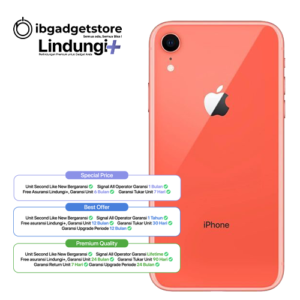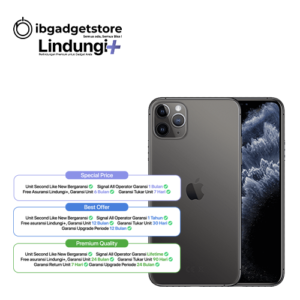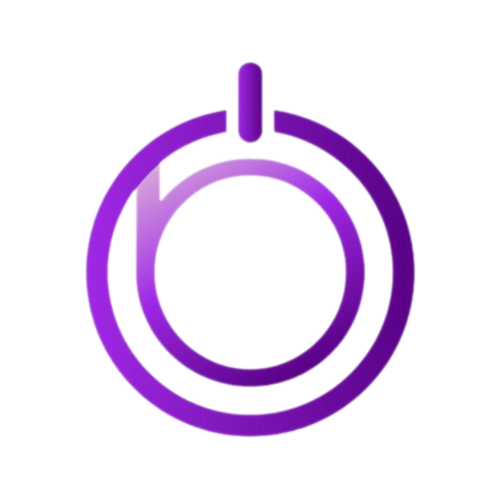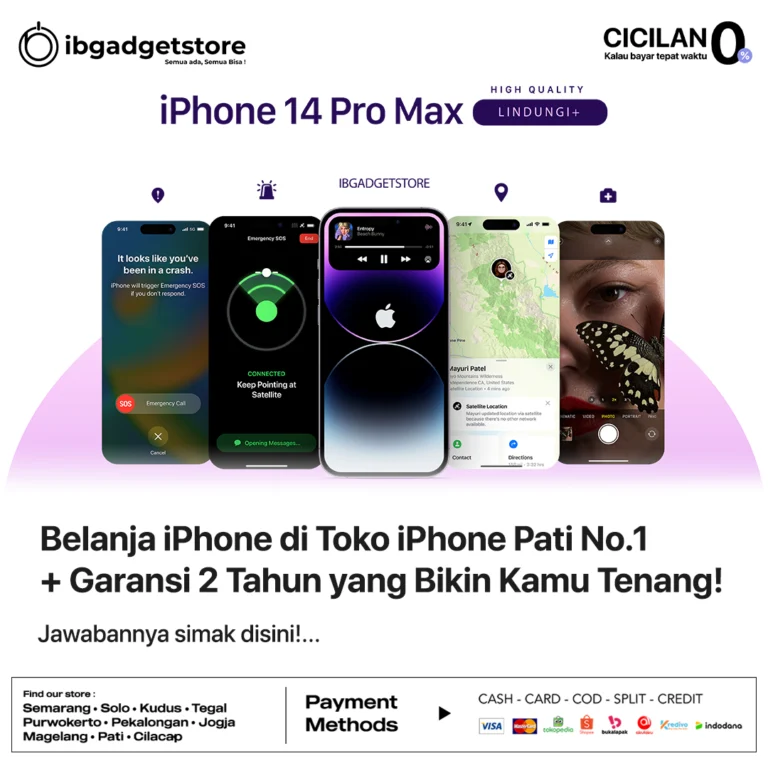Pernahkah kamu menginginkan tombol yang bisa melakukan apa saja di iPhone kamu saat ini?
Selamat! Kamu beruntung, sebab Apple menyematkan Action Button yang dapat melakukan hal apa saja pada iPhone 15 Pro dan iPhone 15 Pro Max .
Action Button resmi menggantikan Silent Button di atas tombol volume. Dimana kamu bisa menetapkan fungsi lain dengan tombol ini, seperti senter, kaca pembesar, atau kamera dengan cara yang sangat mudah.

Cara Menyesuaikan Action Button di iPhone 15 Pro
Action Button baru ada di sisi kiri iPhone 15 Pro atau iPhone 15 Pro Max, tepatnya di atas tombol volume.
Jika kamu ingin mengubah fungsi tombol, kamu dapat melakukannya dengan masuk ke menu Pengaturan iPhone.

- Buka menu Pengaturan
- Pilih Action Button
- Geser ke kiri dan kanan melalui menu yang muncul. Dimana terdapat berbagai fungsi Action Button yang dapat kamu gunakan.
Baca Juga: Ini Fitur-Fitur Baru dari iPhone 15 Pro dan 15 Pro Max, Yuk Simak
Pilihan Fungsi Action Button Di iPhone 15 Pro dan iPhone 15 Pro Max
- Fokus: Mengaktifkan atau menonaktifkan mode Fokus. Jika kamu tidak memilih yang mana yang kamu inginkan, maka secara otomatis akan menggunakan mode Jangan Ganggu (Do Not Disturb) secara default.
- Kamera: Mengatur iPhone kamu untuk membuka kamera saat Action Button ditekan.
- Senter: Menghidupkan atau mematikan senter di bagian belakang iPhone kamu.
- Memo Suara: Memulai atau menghentikan rekaman dengan aplikasi Voice Note di iPhone kamu .
- Kaca Pembesar: Membuka aplikasi Kaca Pembesar sehingga kamu dapat menggunakan kamera iPhone kamu sebagai kaca pembesar.
- Pintasan: Membuka aplikasi favorit kamu atau mengaktifkan Pintasan. Pintasan adalah rutinitas khusus untuk membantu kamu melakukan hal-hal seperti melakukan panggilan, menulis pesan teks, atau mengunjungi situs web dengan cepat.
- Aksesibilitas: Mengakses dan mengelola opsi Aksesibilitas di iPhone kamu untuk membantu menjadikan penggunaan iPhone kamu sedikit lebih mudah — hal ini dapat mencakup memperbesar teks atau mengatur lampu flash agar menyala saat kamu menerima panggilan atau pesan.
- Mode Senyap: Aktifkan mode Dering atau Senyap, sama seperti tombol fisik pada model iPhone lama dan yang sudah ada. Ini akan menonaktifkan atau mengaktifkan nada dering dan nada peringatan iPhone kamu.
- No Action: Tombol Action tidak akan melakukan apa pun saat ditekan. Ini adalah pilihan yang tepat jika kamu tipikal pengguna yang sering tidak sengaja menekan tombol ini.
Setelah kamu menentukan fungsi yang ingin kamu gunakan, kamu cukup meninggalkan menu action button dalam gambar di bawah ini.

Lima opsi Aksesibilitas terbaik untuk Action Button kamu
Kamu memiliki lebih banyak kebebasan untuk menyesuaikan opsi Aksesibilitas saat memilih fungsi Action Button.
Banyak opsi fungsi pada action button ini adalah cara untuk membuat iPhone kamu lebih mudah digunakan. Misalnya kamu ingin membuat teks lebih mudah dibaca dengan menggunakan kaca pembesar khusus untuk memperbesar item kecil di layar iPhone kamu.
Berikut ini adalah lima pilihan Aksesibilitas yang mungkin ingin kamu gunakan agar lebih terasa ekslusif, personal dan nyaman digunakan:
- Zoom: Kamu dapat menggunakan opsi ini untuk memperbesar layar iPhone kamu. Jika kamu kesulitan melihat detail dalam gambar atau di website tertentu yang fontnya tidak cukup besar, maka fitur ini berguna agar mata kamu tidak lelah.
- Kontrol Suara: Opsi ini memungkinkan kamu menggunakan suara untuk mengontrol iPhone meskipun kamu sedang melakukan panggilan, sehingga kamu dapat memberikan perintah dan tetap bebas melakukan sesutau di iPhone saat kamu mengemudi atau menangani urusan lain.
- Teks Langsung: Kamu dapat menggunakan iPhone agar secara otomatis menampilkan teks audio yang terlihat di semua aplikasi kamu. Fungsi ini dapat memudahkan beberapa pengguna yang u memiliki masalah pendengaran.
- Akses Terpandu: Fitur ini sangat bagus jika kamu memiliki anak dan hanya ingin memberikan akses kepada mereka untuk menggunakan bagian tertentu dari iPhone kamu. Fungsi ini akan mengatur iPhone kamu hanya dalam satu aplikasi dan memungkinkan kamu mengontrol apa saja yang boleh dilakukan pengguna.
- Live Speech: Dengan menggunakan opsi ini, kamu dapat mengetik sesuatu di iPhone kamu menggunakan keyboard, dan itu akan mengucapkannya untuk kamu.

Lima Pintasan Action Button Terbaik Yang Bisa Kamu Gunakan
Selain ada banyaknya pilihan Aksesibilitas yang bisa ditetapkan ke Action Button kamu, ada banyak cara untuk menerapkan Pintasan juga.
Dengan pintasan kamu bisa secara otomatis melakukan hal-hal yang biasa kamu lakukan di iPhone kamu. Misalnya, kamu dapat mengatur Pintasan untuk membuka aplikasi secara otomatis saat kamu menekan Action Button, termasuk membuka aplikasi, game, dan musik favorit kamu, jadi kamu tidak perlu melakukannya sendiri. Sebab iPhone kamu sudah sepintar ini.
Baca Juga: Apa yang Baru dari iPhone 15 dan 15 Plus? Berikut Spesifikasinya
Berikut adalah lima Pintasan terbaik yang dapat kamu atur untuk meluncurkan Action Button.
- Buka Aplikasi Catatan: Kamu dapat mengatur pintasan untuk membuka aplikasi Catatan, sehingga kamu dapat langsung mulai mengetik sesuatu begitu inspirasi muncul.
- Mulai Panggilan FaceTime: Kamu dapat mengatur pintasan saat menekan Action Button agar otomatis memulai panggilan FaceTime dengan teman dan keluarga kamu.
- Membuka Shazam: Jika kamu selalu bertanya-tanya lagu tertentu yang diputar di mall, kafe atau dimanapun, atur Action Button untuk membuka aplikasi Shazam, sehingga kamu tidak ketinggalan lagu yang ingin kamu dengar.
- Mengaktifkan/Nonaktifkan Sistem Keamanan: Kamu dapat mengatur Pintasan untuk mengaktifkan atau menonaktifkan sistem keamanan jika kamu memiliki sistem yang berbasis aplikasi. Dengan begitu kamu tidak perlu masuk ke aplikasi keamanan.
- Buka Kalender: Atur Pintasan untuk meluncurkan Kalender sehingga kamu dapat dengan cepat mengatur jadwal meeting, acara, ulang tahun, dan lainnya, semuanya tanpa harus masuk ke aplikasi kalender.
Apakah Action Button tersedia di iPhone 15 Reguler?
Action Button iPhone kamu adalah salah satu fitur baru yang secara ekslusif hadir di iPhone 15 Pro dan iPhone 15 Pro Max. Sedangkan untuk iPhone 15 reguler masih memiliki tombol geser mute. Jadi, bagi kamu yang ingin merasakan fitur canggih dari action button ini, bisa membeli iPhone 15 Pro di IBGADGETSTORE!
Dimana Tempat Membeli iPhone 15 Pro? Dan Berapa Harganya?
Saat ini iPhone 15 Pro resmi di Indonesia hanya tersedia di beberapa toko saja. IBGADGETSTORE secara resmi telah menyediakan iPhone 15 dan iPhone 15 Pro yang bisa kamu dapatkan dengan harga mulai 16 jutaan saja.
Baca Juga: Ready iPhone 15 Pro di IBGADGETSTORE Semarang, Yuk Langsung ke Store!
Berikut harga iPhone 15 di IBGADGETSTORE:
Seri iPhone 15 Reguler
- iPhone 15 128GB Rp. 16.499.000
- iPhone 15 256GB Rp. 19.499.000
- iPhone 15 512GB Rp. 23.499.000
Seri iPhone 15 Plus
- iPhone 15 Plus 128GB Rp. 18.499.000
- iPhone 15 Plus 256GB Rp. 21.499.000
- iPhone 15 Plus 512GB Rp. 25.499.000
Seri iPhone 15 Pro
- iPhone 15 Pro 128GB Rp. 20.999.000
- iPhone 15 Pro 256GB Rp. 23.999.000
- iPhone 15 Pro 512GB Rp. 27.999.000
- iPhone 15 Pro 1TB Rp. 31.999.000
Seri iPhone 15 Pro Max
- iPhone 15 Pro Max 256GB Rp. 24.999.000
- iPhone 15 Pro Max 512GB Rp. 29.999.000
- iPhone 15 Pro Max 1TB Rp. 33.999.000